Kako omogućiti udaljenu radnu površinu u sustavu Windows 8
Miscelanea / / February 11, 2022
Udaljena radna površina je jedna od bitnih značajki sustava Windows iz dana Windows XP-a koji je poboljšan s novijim verzijama. Iako ova značajka nije toliko popularna među prosječnim korisnicima i smatra se više profesionalnom značajkom, to je dobar alat za svakoga tko mora istovremeno kontrolirati više računala na mreži ili čak za nekoga tko mora pružiti tehničku podršku udaljenom prijatelju ili obitelji i to treba preuzeti kontrolu nad svojim računalom.
Sada s podrškom za tablete u sustavu Windows 8, vjerojatno će se povećati upotreba udaljene radne površine. Svatko tko posjeduje Windows tablet može se spojiti na svoje kućno ili uredsko računalo s bilo kojeg mjesta pod uvjetom da ima internetsku vezu.
Dakle, prije nego što se upustimo u to kako možemo stvoriti vezu s udaljenom radnom površinom u sustavu Windows 8, dopustite nam da prvo pogledamo kako možemo omogućiti značajku da omogući dolaznu vezu.
Omogućavanje udaljene radne površine u sustavu Windows 8
Korak 1: Otvorite upravljačku ploču radne površine Windows 8 i kliknite na
Sistem i sigurnost dok gledate upravljačku ploču u načinu rada kategorije. U sustavu i sigurnosti kliknite na Dopustite daljinski pristup pod Sustav da biste otvorili Svojstva sustava.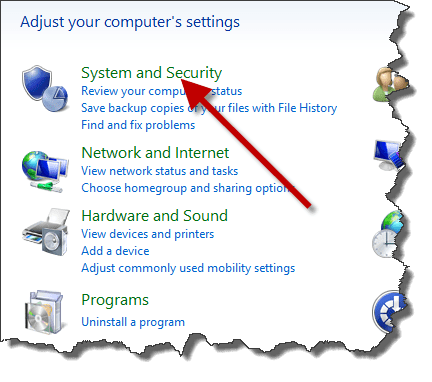

Ako ste udobno korištenje okvira Run, možete trčati SystemPropertiesRemote.exe naredbu za izravno otvaranje Svojstava sustava.
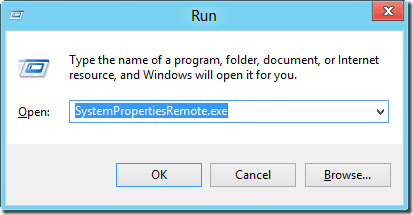
Korak 2: Idite na karticu Udaljeno u svojstvima sustava, označite radio gumb Dopustite udaljene veze s ovim računalom i kliknite na Gumb Primijeni.

3. korak: Ako računalo koristite u načinu rada za uštedu energije, a računalo prelazi u stanje mirovanja ili hibernacije kada se ne koristi, Windows će od vas tražiti da promijenite konfiguraciju u Windows Power Options. To će osigurati besprijekornu povezanost dok ste usred udaljene veze.
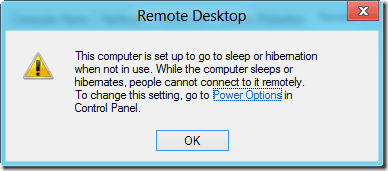
To je sve, sada možete koristiti udaljenu radnu površinu s bilo kojeg računala za povezivanje sa svojim Windows 8 uređajem.
Zaključak
Tako možete aktivirati udaljenu radnu površinu na svojim Windows 8 uređajima kako biste dopustili dolazni zahtjev za daljinsko povezivanje. Sada provjerite naš sljedeći post u kojem ćemo vam pokazati kako koristiti Windows 8 za pokretanje veze s udaljenom radnom površinom pomoću aplikacije Windows 8 Metro. Nadamo se da će vam ova dva posta pomoći da udobno radite s udaljenom radnom površinom u sustavu Windows 8.
Posljednje ažurirano 3. veljače 2022
Gornji članak može sadržavati partnerske veze koje pomažu u podršci Guiding Tech. Međutim, to ne utječe na naš urednički integritet. Sadržaj ostaje nepristran i autentičan.



